【摘要】:对于一些相对于其他几何体定位的特征,可使用“编辑”|“特征”|“编辑位置”菜单命令通过编辑特征的定位尺寸来移动特征。该对话框列出了模型中可用定位尺寸的特征,从中选择要编辑位置的目标特征对象后,单击“确定”按钮,系统通常会弹出如图5-67所示的“编辑位置”对话框,接下来便可以进行添加尺寸、编辑尺寸值和删除尺寸这些编辑操作。图5-68 “编辑表达式”对话框图5-69 “移除定位”对话框
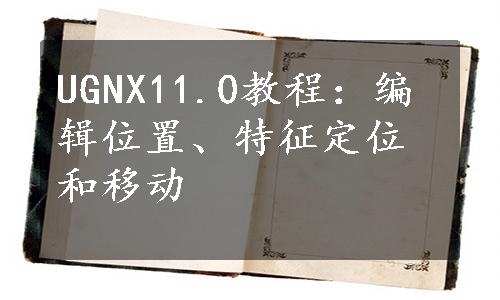
对于一些相对于其他几何体定位(创建有定位尺寸)的特征,可使用“编辑”|“特征”|“编辑位置”菜单命令通过编辑特征的定位尺寸来移动特征。
单击“菜单”按钮 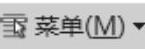 ,选择“编辑”|“特征”|“编辑位置”命令,系统弹出一个“编辑位置”对话框,如图5-66所示。该对话框列出了模型中可用定位尺寸的特征,从中选择要编辑位置的目标特征对象后,单击“确定”按钮,系统通常会弹出如图5-67所示的“编辑位置”对话框,接下来便可以进行添加尺寸、编辑尺寸值和删除尺寸这些编辑操作。
,选择“编辑”|“特征”|“编辑位置”命令,系统弹出一个“编辑位置”对话框,如图5-66所示。该对话框列出了模型中可用定位尺寸的特征,从中选择要编辑位置的目标特征对象后,单击“确定”按钮,系统通常会弹出如图5-67所示的“编辑位置”对话框,接下来便可以进行添加尺寸、编辑尺寸值和删除尺寸这些编辑操作。
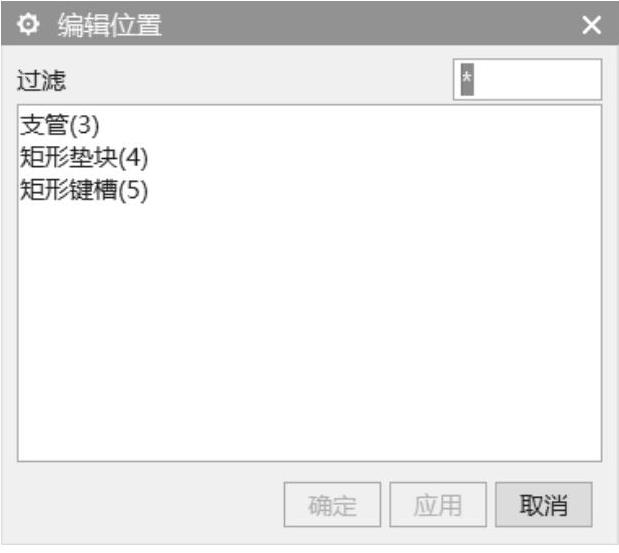
图5-66 “编辑位置”对话框(1)

图5-67 “编辑位置”对话框(2)
●“添加尺寸”按钮:该按钮用于为成形特征(某些设计特征)添加定位尺寸约束。(www.daowen.com)
●“编辑尺寸值”按钮:该按钮用于修改成形特征(某些设计特征)的定位尺寸。单击该按钮并选择要编辑的定位尺寸(如果仅有一个定位尺寸,则默认选中此定位尺寸以编辑),将会打开如图5-68所示的“编辑表达式”对话框,输入所需的值,单击“确定”按钮。
●“删除尺寸”按钮:该按钮用于删除不需要的定位尺寸约束。单击该按钮,则系统将打开如图5-69所示的“移除定位”对话框,并提示用户选择要删除的定位尺寸。选择要删除的定位尺寸后,单击“确定”按钮,即可将所选定位尺寸删除。
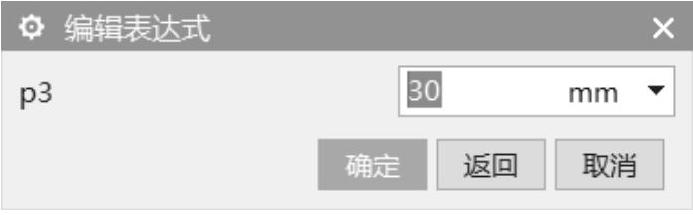
图5-68 “编辑表达式”对话框
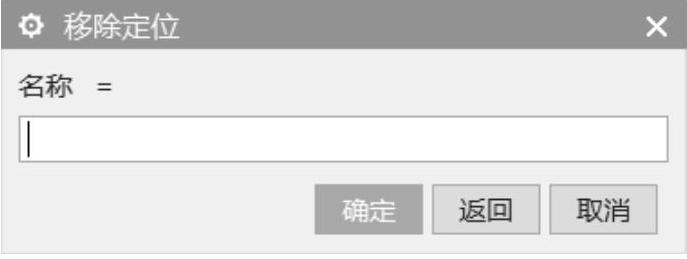
图5-69 “移除定位”对话框
免责声明:以上内容源自网络,版权归原作者所有,如有侵犯您的原创版权请告知,我们将尽快删除相关内容。
有关UG NX 11.0基础教程的文章





